128kbps에서 320kbps로 오디오 품질 전환 이해
오디오 충실도의 영역을 열어서 온라인에서 128kbps를 320kbps로 변환 - 종합 가이드는 뛰어난 사운드 경험을 향한 혁신적인 여정을 살펴봅니다.
이 가이드는 오디오 품질 향상의 뉘앙스를 자세히 다루며, 사용자가 청취 기준을 높일 수 있도록 지원합니다. 이 발전의 최전선에는 HitPaw Univd가 있는데, 이는 오디오 파일을 정확하고 쉽게 정제하도록 설계된 다용도 도구입니다.
HitPaw Univd는 낮은 비트 전송률에서 깨끗한 320kbps 품질로 원활하게 전환함으로써 오디오 변환에 혁신을 일으켜 모든 음과 톤이 선명하고 깊이 있게 울려 퍼지도록 합니다. 고화질 사운드의 진수를 받아들이고 오디오의 우수성을 재정의하는 혁신적인 탐험을 시작할 때 함께 해보세요.
파트 1. 오디오 비트레이트: 128kbps ~ 320kbps
이 절에서는 오디오 비트레이트의 근본적인 개념과 음질을 형성하는 데 있어 그것의 중추적인 역할을 살펴볼 것입니다. 오디오 비트레이트는 오디오의 각 초를 나타내는 데 사용되는 데이터의 양을 나타냅니다. 비트레이트가 높을수록 더 많은 데이터가 캡처 뉘앙스에 할당되어 우수한 사운드 재생을 초래합니다.

128kbps에서 오디오 파일은 공간을 절약하기 위해 압축되어 프로세스에서 약간의 충실도를 희생합니다. 이와 대조적으로 320kbps 인코딩은 훨씬 더 높은 품질을 제공하여 더 미세한 세부 사항과 뉘앙스를 더 정확하게 캡처합니다. 128kbps와 320kbps 사이의 파일 크기 차이는 무시할 수 있는 것처럼 보이지만 오디오 충실도에 미치는 영향은 매우 큽니다.
HitPaw Univd와 같은 도구를 사용하여 오디오를 더 높은 비트레이트로 변환하면 128kbps에서 320kbps의 변환기로 작동하며 많은 이점을 얻을 수 있습니다. 더 낮은 비트레이트 형식에서 손실될 수 있는 복잡한 세부 정보를 보존하여 선명도, 깊이 및 전반적인 청취 경험을 향상시킵니다. 음악이든 팟캐스트든 오디오 녹음이든 320kbps로 업그레이드하면 모든 사운드가 풍부하고 생동감 있으며 원래의 형태에 충실합니다.
파트 2. 128kbps를 320kbps로 변환하는 방법?
1. 최고 128kbps ~ 320kbps 컨버터
128kbps에서 320kbps로 원활하게 오디오 품질을 전환하면 HitPaw Univd (HitPaw Video Converter)가 가장 권장되는 형식 변환 프로그램으로 등장합니다. 이 다용도 도구는 사용자 친화적인 인터페이스와 강력한 기능을 제공하므로 오디오 애호가와 전문가가 128kbps에서 320kbps로 변환하는 것이 좋습니다.
HitPaw Univd는 포괄적인 기능을 갖추고 있어 오디오 파일을 쉽게 변환하면서 최대 품질을 유지할 수 있습니다. 직관적인 디자인으로 변환 과정을 간소화하여 복잡성을 제거하고 모든 수준의 사용자가 번거롭지 않은 경험을 할 수 있습니다.
HitPaw Univd를 사용하면 낮은 비트레이트로 인한 제한을 뛰어넘어 오디오 파일의 잠재력을 최대한 활용할 수 있습니다.
음악 트랙을 강화하거나 팟캐스트를 정제하거나 오디오 녹음을 최적화하는 경우에도 HitPaw Univd는 탁월한 용이성과 효율성으로 깨끗한 320kbps 오디오 품질을 달성하기 위한 최고의 솔루션입니다.
HitPaw Univd는 일반적인 변환 도구가 아니라 다양한 강력한 기능을 갖춘 포괄적인 비디오 처리 소프트웨어이므로 모든 멀티미디어 요구 사항을 원스톱으로 해결할 수 있는 최고의 솔루션입니다.
특징
- 형식 변환: 사진 및 비디오 형식을 사용자의 특정 요구 사항에 맞게 원활하게 변환하여 다양한 장치와 플랫폼 간에 호환성을 보장합니다.
- 영상 편집: 다듬기, 자르기, 자막 추가, 효과 적용 등을 포함한 전문가급 편집 도구로 영상을 향상시켜 시청자를 사로잡는 놀라운 영상을 만들 수 있습니다.
- 다양한 도구: HitPaw Univd는 이미지 압축, 화면 녹화, 2D에서 3D로의 변환 등과 같은 많은 추가 도구를 제공하여 사용자가 편리한 하나의 패키지에서 멀티미디어 경험을 향상시키는 데 필요한 모든 것을 제공합니다.
1.메인 인터페이스의 왼쪽 상단 모서리에서 소프트웨어가 열리면 Add Audio(오디오 추가)를 선택합니다. 또는 변환을 위해 오디오 파일을 보드에 드래그 앤 드롭 할 수 있습니다. Add Video(비디오 추가)를 선택하거나 프로그램에 비디오 파일을 드래그하여 비디오에서 오디오를 추출하십시오.

2.각 파일의 오른쪽 아래에 있는 역삼각형을 선택하여 해당 파일의 출력 형식을 선택할 수 있습니다. 왼쪽 아래에 있는 모든 파일의 표준 출력 형식을 선택하려면 모두 변환을 클릭하십시오.
여기서 출력 형식 옵션에서 오디오 탭을 선택한 다음 필요한 형식을 선택합니다. 다음으로 출력 품질을 선택하십시오.

출력 형식을 선택한 후 편집 아이콘을 클릭하여 인코더, 샘플 속도, 비트 속도 및 기타 형식 특성을 변경할 수 있습니다.

출력 형식을 선택한 후 메인 인터페이스에서 파일 형식과 크기 정보를 확인할 수 있습니다.

3.선택한 후 Windows에서 손실 없는 품질로 모든 파일 변환 또는 변환을 클릭합니다.

4. 상단의 변환 옵션을 선택하여 변환된 파일을 볼 수 있습니다. 완료된 파일을 보려면 폴더 열기를 클릭하십시오. 필요한 경우 목록에 추가를 클릭하여 오디오를 조정할 수 있습니다.

2. 128kbps를 320kbps 온라인-온라인 오디오 변환기로 변환
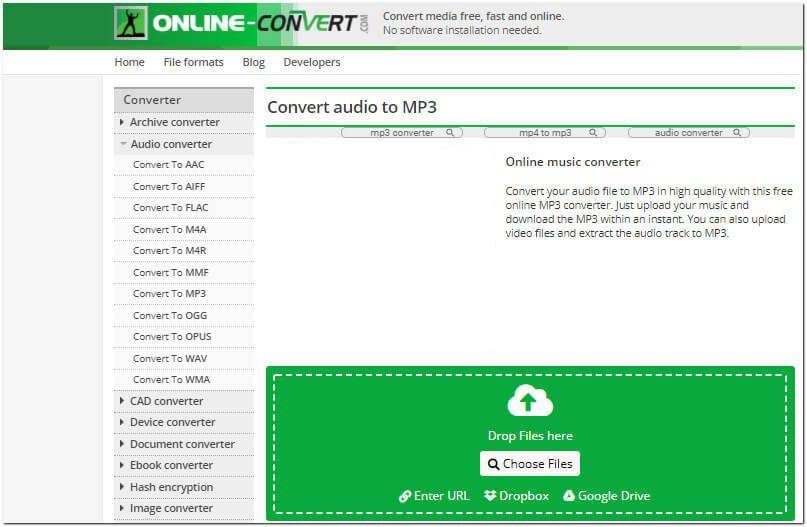
온라인 오디오 컨버터, 또는 128kbps에서 320kbps 사이의 컨버터 무료 다운로드 기능 도구는 소프트웨어 설치 없이 원활한 오디오 변환을 통해 mp3 128kbps에서 320kbps로 온라인으로 변환할 수 있는 사용자 친화적인 웹 기반 도구입니다. 사용 방법은 다음과 같습니다:
- 오디오 파일 업로드: 온라인 오디오 변환기 웹사이트를 방문하여 128kbps 오디오 파일을 업로드합니다.
- 출력 형식 선택: 원하는 출력 형식(320kbps)을 선택합니다.
- 변환 시작: 변환 프로세스를 시작하고 파일이 처리될 때까지 기다립니다.
- 변환된 파일 다운로드: 변환이 완료되면 새로 변환된 320kbps 오디오 파일을 단말기에 다운로드합니다.
3. Mac-iTunes에서 128kbps를 320kbps로 변환
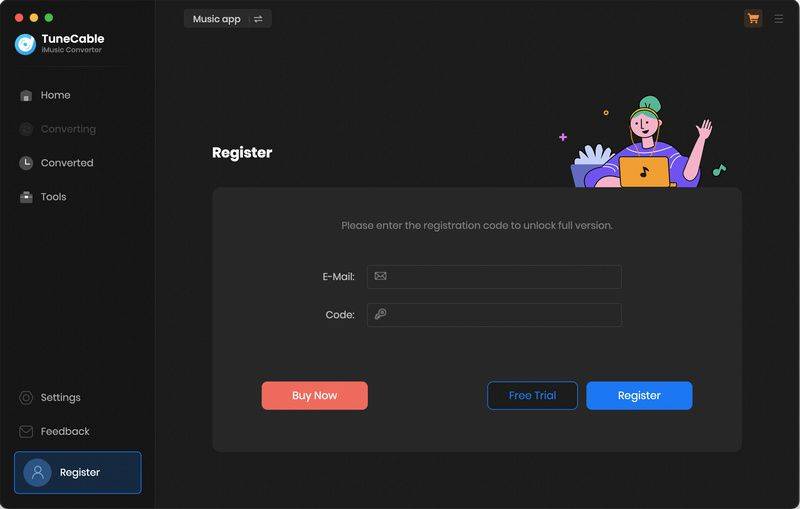
Mac의 기본 미디어 플레이어인 iTunes는 강력한 오디오 변환 도구의 역할도 합니다. 128kbps를 320으로 변환하는 사용법은 다음과 같습니다:
- 오디오 파일 가져오기: iTunes를 열고 128kbps 오디오 파일을 라이브러리로 가져옵니다.
- 기본 설정: 아이튠즈 메뉴로 이동하여 "기본 설정"을 선택한 후 "일반" 탭으로 이동하여 "설정 가져오기"를 클릭합니다.
- 인코딩 설정: "가져오기 설정" 창에서 드롭다운 메뉴에서 "MP3 인코더"를 선택하고 원하는 비트레이트(320kbps)를 선택합니다.
- 파일 변환: 설정이 구성되면 라이브러리로 돌아가 오디오 파일을 선택한 후 "파일" > "변환" > "MP3 버전 만들기"로 이동합니다.
- 변환된 파일에 액세스: 변환 후 새로 생성된 320kbps 오디오 파일을 재생 및 내보내기 위해 iTunes 라이브러리에서 사용할 수 있습니다.
파트 3. 128kbps~320kbps 컨버터의 FAQ
Q1. 128kbps 품질이 낮습니까?
A1. 네, 128kbps는 일반적으로 오디오 인코딩에 대해 낮은 품질로 간주됩니다. 여전히 괜찮은 음질을 제공할 수 있지만, 특히 캐주얼한 듣기 또는 특정 유형의 콘텐츠에 대해 모든 범위의 오디오 주파수와 세부 사항을 캡처해야 합니다. 128kbps에서는 공간을 절약하기 위해 오디오 파일이 압축되어 더 높은 비트레이트에 비해 오디오 충실도가 약간 손실됩니다. 그 결과 음악 또는 오디오의 미묘한 뉘앙스와 복잡성이 손실되거나 왜곡될 수 있으며, 특히 복잡한 구성이나 고해상도 녹음에서 특히 그렇습니다.
Q2. Spotify의 품질은 320kbps입니까?
A2.
Spotify의 표준 오디오 품질은 320kbps로 스트리밍되지 않습니다. Spotify는 3단계의 오디오 품질을 제공합니다:
최고 품질인 320kbps는 스포티파이 프리미엄 가입자만 이용할 수 있습니다. 하지만 스포티파이의 모든 트랙이 음악 레이블이 제공하는 소스 자료에 따라 다르기 때문에 이 최고 품질로 이용할 수 있는 것은 아닙니다.
Q3. 오디오 품질이 나쁜 Kbps는 무엇입니까?
A3. 128kbps 미만의 오디오 품질은 일반적으로 불량한 것으로 간주되며, 특히 MP3와 같은 압축 형식에서 눈에 띕니다.
마무리
결론적으로 320kbps에서 128kbps 품질로 가는 여정은 향상된 오디오 경험의 영역을 보여줍니다. HitPaw Univd (HitPaw Video Converter)와 같은 도구를 사용하면 오디오 충실도를 쉽게 높일 수 있어 제한을 뛰어넘고 사운드의 풍부함을 느낄 수 있습니다.
평범한 오디오 품질로 만족하지 말고 지금 오디오 파일의 잠재력을 최대한 발휘하세요. HitPaw Univd를 사용해보고 혁신적인 오디오 향상 여정을 시작해 보세요. 지금 HitPaw Univd로 차이점을 경험하고 청취 표준을 재정의하십시오.








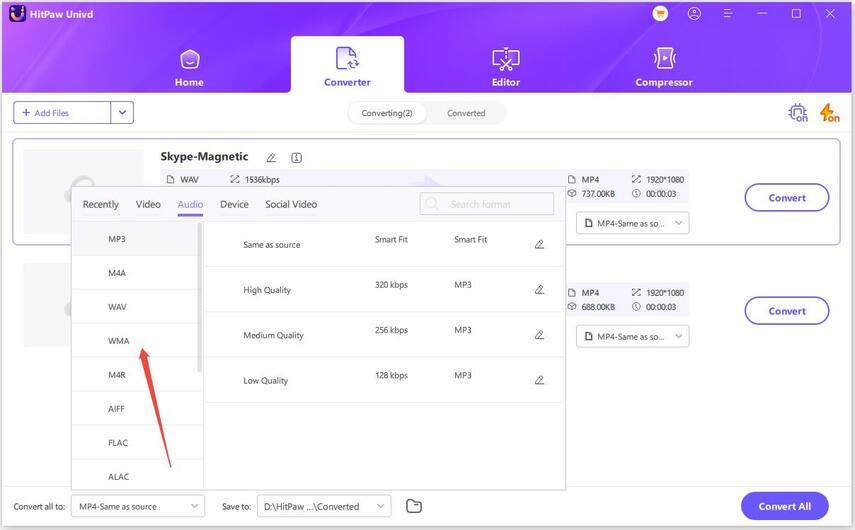





 HitPaw Edimakor
HitPaw Edimakor HitPaw FotorPea
HitPaw FotorPea
기사 공유하기:
제품 등급 선택:
김희준
편집장
새로운 것들과 최신 지식을 발견할 때마다 항상 감명받습니다. 인생은 무한하지만, 나는 한계를 모릅니다.
모든 기사 보기댓글 남기기
HitPaw 기사에 대한 리뷰 작성하기